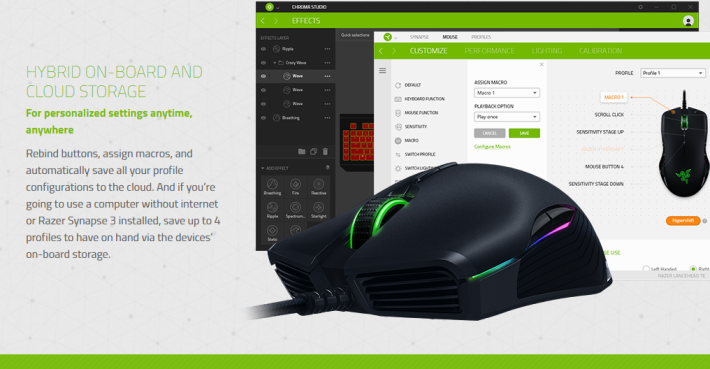近年電競熱潮席捲全球,相關硬件與周邊配件,特別受到玩家族群喜愛,廠商自然積極推出產品應市。現時以電競主題販賣的商品眾多,共通點是擁有閃閃發亮的 RGB 燈飾,各位要是準備砌電競主機,自然不能忽視 RGB 燈飾的接駁與設定。今次會由硬件及軟件層面,教授各位 DIY RGB 主機的要點,還有目前流行電競周邊與配件,怎樣通過軟件設定讓 RGB 的燈飾效果,變為實用的打機功能。
RGB 砌機全攻略
想砌一台全副武裝的電競主機,稍為跟得上潮流的玩家可能先會聯想到 RGB 風扇及 LED 燈條,不過作為專業的 DIY 玩家,可以發光的產品又豈會那麼少?最早擁有 RGB 燈飾的硬件就是顯示卡,部分主打 Gaming 或屬高階的主機板也會加入 RGB 功能,之後更擴展至記憶體及火牛內的散熱扇,甚至近期連 SSD 都會加入有關功能,不過,當中並不是每一件產品都支援同步,ASUS AURA SYNC 是業界中擁有較全面的控制,可以同步自家主機板、顯示卡或支援功能的 RGB 產品,能夠輕易控制燈飾效果;Corsair 亦於近日推出 iCUE 功能,帶來類似的統一控制介面。
傳統 LED 燈條
LED 燈條並不是甚麼新產品,它其實是最傳統的 RGB 燈飾配件之一,不過以前玩 LED 燈條只能做到一隻色,現時新款 LED 燈條上的每一粒 LED,可以利用晶片進行獨立操作,Corsair Lighting Node Pro 就能通過晶片傳達指令,控制整組燈條的變化效果,藉此做出幻彩與漸變的特效,比起舊式燈條帶來更多變化。

透明機箱
若果要令主機內的 RGB 燈飾變得突出,首先機箱要選擇使用透明物料,或者具天窗式設計的款式。今次示範所採用的 Corsair RX570 機箱,正好符合上述條件,機箱的四個表面使用高透光度玻璃物料,用戶於箱體內安裝的任何 RGB 配件,或者 LED 燈條,都能夠讓燈光滲透而出,不同角度下也能看到 RGB 的燈飾,有利於機箱的展示效果。

幻彩風扇/水冷
若講到 RGB 系列的風扇,Corsair 就絕對有一手,今次示範的 iCUE 主機就用到 LL120 及 HD140 系列兩款風扇,其中 LL120 系列為新款的 RGB 風扇,可以做到軸承及外框都加入 LED 組件,運作時兩組 LED 可以各自顯示不同顏色,使到扇葉轉動時能營造出不同的變化效果;處理器使用的 Hydro Series H150i PRO RGB 360mm 系列水冷散熱組,同樣對應 RGB 燈飾效果,水冷泵的面板藏有可變色的 LOGO,雖然不像 RGB 風扇能做出七色顯示特效,不過也有類似呼吸燈的漸變效果。
[row][double_paragraph]

[/double_paragraph][double_paragraph]

[/double_paragraph] [/row]
RGB 記憶體
近年機箱內的各項硬件都追加 RGB 燈飾效果,Corsair 作為一家擁有記憶體的廠商,旗下 Vengeance RGB 系列的記憶體亦加入 LED 燈條,有別於其他品牌的單純發光效果,LED 燈條能夠提供 RGB 的漸變特效,各位能夠自訂不同的色彩效果,想更美觀也可以讓四條記憶體,各自顯示不同的漸變特效。

電競周邊 RGB 同步
除了機箱內的各式硬件,電競周邊也是 RGB 的「重災區」,幾乎所有的 Gaming 配件都會對應 RGB 功能,無論是鍵盤或滑鼠,甚至佩載的耳機,目前更進一步擴展至滑鼠墊或耳機架,如果各位選用同一牌子的產品,往往可以透過軟件統一控制變化效果。
無論薄膜年代或近年興起的機械鍵盤,LED 燈都出現在鍵盤之內,特別是近年新式的機械鍵軸,可以讓每顆按鍵都藏有 LED 燈,讓鍵盤能夠顯示七彩的變化效果,所以在眾多遊戲周邊產品中,鍵盤的效果自然最為搶眼。現時不少具備 RGB 燈飾的鍵盤,不僅按鍵能夠發出燈光,甚至內藏 LED 燈條,讓燈光效果變化更大,Corsair K95 就是其中的代表。
[row][double_paragraph]

[/double_paragraph][double_paragraph]

[/double_paragraph] [/row]
另一個常見的 RGB 周邊配件就是滑鼠,不過由於玩家手掌會長期壓著表面,RGB 燈飾的作用其實不如想像中大,Corsair Glavie RGB 就在邊緣位置設置 LED,只是效果上仍算不上耀眼。相對而言,滑鼠墊的面積較大,也不會受玩家的阻檔,因此搶眼程度與鍵盤相似,現時也有不少廠商設計具 RGB 功能的滑鼠墊,Corsair MM800 就是一款可提供多色燈條邊緣的滑鼠墊,LED 滲透於桌面帶來搶眼的效果。

相對於其他的 RGB 周邊配件,耳機的 RGB 效果往往設於左右兩側,玩家佩帶後基本上不會看到任何效果,所以比較上是對外展示之用。現時普遍具備RGB功能的耳機,也是透過 USB 端子提取電力,Void RGB 系列就是其中的代表,耳機左右兩側會有簡單的漸變色彩。當然,遊戲耳機於非使用狀態,最好還是有一個耳機架配合使用,Corsair ST100 系列就讓底座加入 RGB 功能,由於本體也是通過 USB 進行取電,因此玩家也能將之視作 USB Hub 使用,色彩變化無疑不及滑鼠墊,可是實用程度絕對不會輸蝕。
[row][double_paragraph]

[/double_paragraph][double_paragraph]

[/double_paragraph] [/row]
RGB 同步設定
若果各位組裝的電腦對應 RGB 配件,或者使用具備 RGB 的電競周邊,一般可以通過專屬軟件或工具,自訂燈光的強弱與顯示效果,藉此進行個人化的設計,某些配件如鍵盤與滑鼠,更可針對個別遊戲加入相應的燈光效果,打機時就可以更快識別按鍵與工具捷徑,改善操作。
ASUS Aura
Aura 是一款針對支援 ASUS 裝置的 RBG 控制軟件。Aura 分別有 Sync 及 RGB,前者可以將所有裝置如屏幕、主版、滑鼠、鍵盤等,同步 Aura 燈效,營造出十分震撼的畫面。該功能綁定了 ASUS 指定型號的主版或指定三款電競筆電(可於官網自行查詢),所以該項功能並非所有用家都能受惠。後者 RGB 就能夠讓用戶調整 ASUS 設備的 RBG 燈光效果,一共有九款預設的模式給用家使用,無需特別調節都有良好的視覺效果。
[row][double_paragraph]

[/double_paragraph][double_paragraph]

[/double_paragraph] [/row]
假若覺得效果不滿意當然可以自訂,如玩射擊遊戲時就將「WASD」四鍵加上燈光。另有 10 種特效設置,更可因情況自由調節亮度、閃的方向及速度等細節,創造出獨一無二的效果,保證喜歡挑剔的你都能滿意。
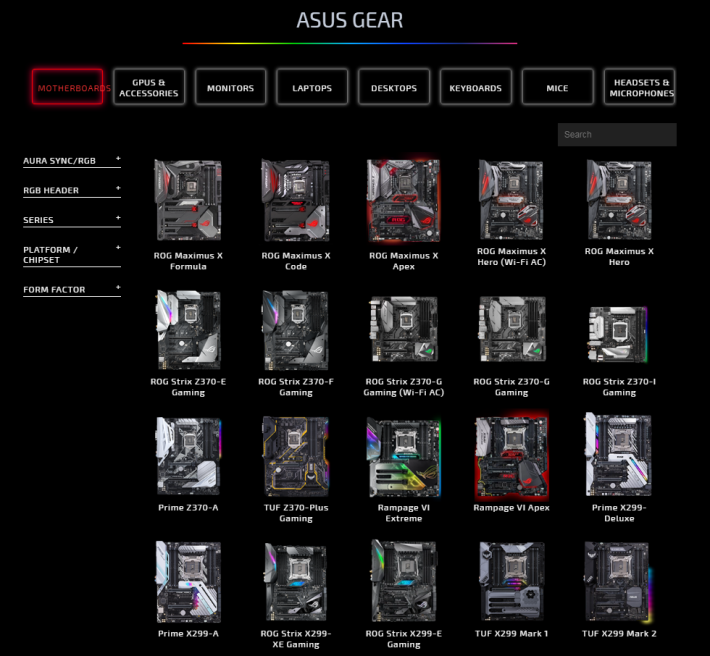
Corsair iCUE
今次用於示範的 RGB 電競主機,本身使用 Corsair 最新的 iCUE 技術,用戶可以通過統一的軟件《CORSAIR Utility Engine 》,一口氣操作對應 Corsiar 旗下的各款硬件與周邊配件,也能針對支援 iCUE 技術的產品,相比其他廠商每件配件要獨立設定,使用起來自然更加方便及簡單。
[row][double_paragraph]
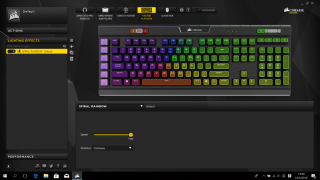
[/double_paragraph][double_paragraph]
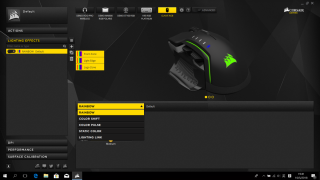
[/double_paragraph] [/row]
《CORSAIR Utility Engine 》會識別電腦中已安裝的硬件與周邊,如同屬 Corsair 的產品或對應 iCUE 技術的裝置,用戶就能針對產品自訂燈光效果,例如針對鍵盤,能控制全鍵盤範圍,燈光的顯示區域與按鍵時候燈光的變化模式與強弱效果;用戶也能利用 Profile 功能,針對不同遊戲使用不同的燈光效果,例如射擊遊戲就讓「WASD」鍵與功能捷徑自動亮燈以強化顯示;MMORPG 等就讓技能或選單以不同色彩標示,藉此強化識別效果。
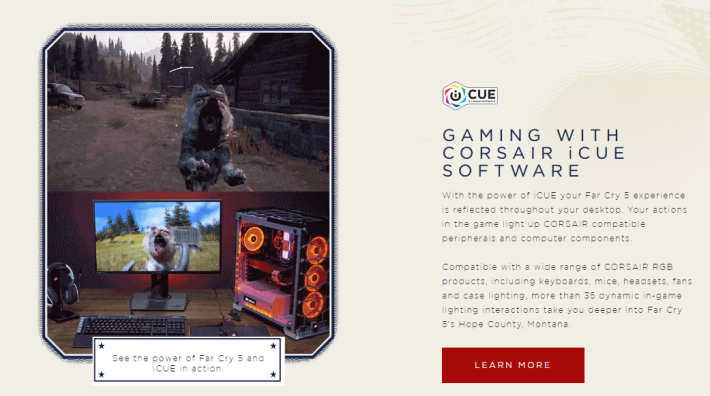
MSI 《Dragon Center》
千萬不要以為 RGB 燈飾效果,只限於砌機或電競周邊,事實上不少 Gaming Notebook 都支援 RGB 效果,MSI 就可以通過《Dragon Center》及《SteelSeries Engine 3》兩款軟件自訂主機的燈光效果。
[row][double_paragraph]
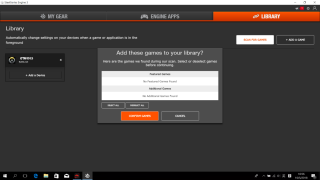
[/double_paragraph][double_paragraph]
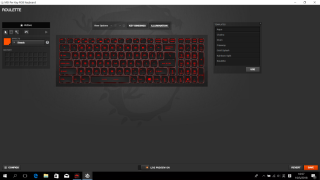
[/double_paragraph] [/row]
《Dragon Center》本來是硬件的監察工具,不過內置的 Gaming Mode 能夠對應熱門遊戲,自動套用適合的鍵盤背光導引,方便玩家於昏暗環境時打機;《SteelSeries Engine 3》就只配合特定使用 SteelSeries 機械鍵盤的型號,用戶可以通過掃描主機內的遊戲庫,快速建立個人化的燈光模式與組合,方便打機時提高按鍵識別能力。
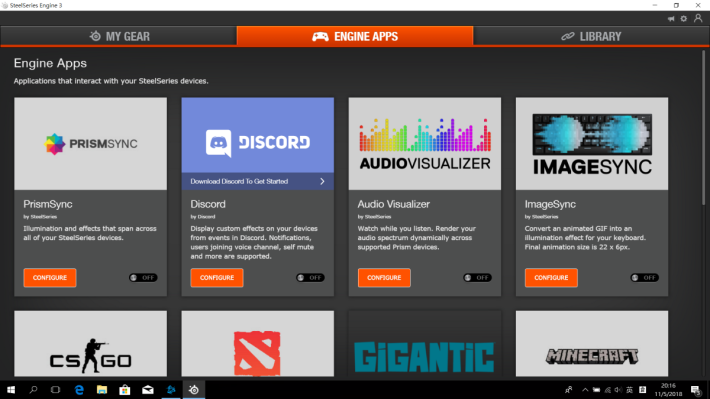
Razer 《Razer Synapse 3》
Razer 產品的用家就要安裝《Razer Synapse 3》用作管理硬件的 RBG 燈效果,它是 Razer 旗下一款全面的硬件配置工具,允許重新綁定控制功能、分配、個性化設備燈光效果等。安裝軟件後,軟件會自動辦識電腦已配對的 Razer 設備,並於程式內自動顯示。然後用家就可以點擊 Chroma 按鈕為該設備修改 RBG 燈光效果,一共有八款不同效果加上豐富的色表讓你自由配色,整體自由度十分高。
[row][double_paragraph]
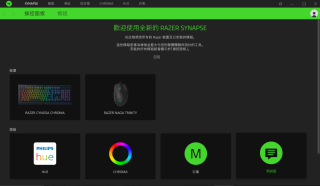
[/double_paragraph][double_paragraph]
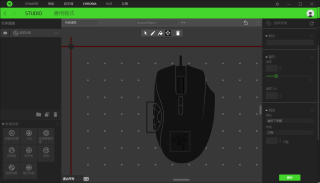
[/double_paragraph] [/row]
完成效果後可以讓你將燈光效果同步到多款設備上。操作介面十分有特色,就如工作桌一樣會將所有已連接設備舖排出來。用家可以仰視的方式自由拉動設備的擺位,並於電腦中自行調整設備間的發光次序,或一次過模擬整套設備閃燈的效果。